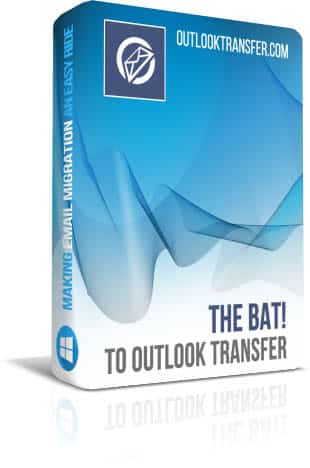La MBOX formato y programa las funciones clave
La MBOX formato es uno de los formatos más populares de almacenamiento de correo electrónico utilizados por un gran número de clientes de correo electrónico. Desafortunadamente, no hay una sola versión del formato compartido por todos estos productos. Todos usan implementaciones propietarias del formato, lo que significa que cada vez que un MBOX archivo necesita ser convertido a otro formato, requiere una herramienta específica para este cliente de correo electrónico particular.
La característica más importante de The Bat! to Outlook Transfer es su capacidad para ahorrar dinero y tiempo a los usuarios. No desperdicien espera tiempo para servicios de apoyo (ya sea corporativa o externa) para resolver este problema y no gastar el dinero pagando por estos servicios. El programa permite a los usuarios realizar MBOX a conversiones de PST por cuenta propia, no importa cómo es grande sus archivos de correo electrónico.
Preparación de los datos e iniciar el proceso de conversión
Como sucede siempre con las herramientas de conversión de datos, preparación de datos es el primer paso del proceso de. Los archivos pueden ser ya sea en un local o carpeta de red, pero tienes que exportarlos desde The Bat! primero.
A continuación es una instrucción detallada para llevar sus datos de The Bat! a MS Outlook:
- Inicio The Bat! cliente de correo electrónico
- Seleccione la carpeta que contiene los mensajes que deben ser exportados a Microsoft Outlook.
- En esta carpeta, Seleccione los mensajes que desea exportar. Si usted quiere exportar toda la carpeta, utilizar el Ctrl+A combinación (Esto seleccionará todos los correos electrónicos).
- Ir a la Tools menú, continuación, seleccione"Export messages to" > "UNIX Mailbox"
- Introduzca el nombre del destino MBOX expediente, por ejemplo. Inbox.mbox
- Repita el procedimiento para todas las carpetas y correos electrónicos que necesitan ser exportados.
Si su copia de The Bat! se encuentra en un sistema diferente del que se a que va a exportar sus datos, necesita copiar los archivos que. Para hacer esto, utilizar una unidad flash, un disco duro externo, un CD o DVD – cualquier cosa que se puede utilizar para transportar sus datos a otro sistema de la escritura.
Ahora que sus datos están en el mismo sistema con Outlook, se puede utilizar The Bat! to Outlook Transfer para completar la conversión de datos.
Pasos para importar el murciélago! a Outlook PST:
- Inicio The Bat! to Outlook Transfer utilidad.
- Especificar la carpeta de origen haciendo clic en el botón examinar (con tres puntos en él). Desplácese a la carpeta con la fuente MBOX archivos y confirmar su selección. La ruta de esta carpeta se mostrará en el campo correspondiente en la parte superior de la ventana del programa.
- Uso el "Scan Folder"Para rellenar la lista de MBOX almacenajes. Los nombres de archivo aparecen en el "Email Containers"Área.
- Tenga en cuenta que el programa guarda los datos a un PST archivo por defecto – es un método mucho más confiable y seguro de la conversión de datos con una mínima posibilidad de un conflicto de acceso a datos.Aquí es cuando se puede cambiar la configuración del programa:
- Compruebe que el cliente de correo electrónico está ejecutando: comprueba si MS Outlook se ejecuta en el inicio de la conversión y le pide que cierre para evitar posibles problemas de.
- Recuerde desactivar antivirus: se informa que todas las herramientas antivirus como Kaspersky o McAfee cerradas o desactivadas temporalmente durante la conversión de datos. Si son activos, su trabajo puede interferir o incluso bloquear la migración de datos.
- Utilice procesador interno de formato: Utilice esta opción en caso de problemas con la conversión de datos. El uso de un procesador alternativo puede arreglarlos.
- Correo electrónico correcta codificación (Mac / Unix to Win): Esta opción garantiza legibilidad completa de The Bat! mensajes de correo electrónico en MS Outlook mediante la conversión de cualquier codificación no de Windows a la que se utiliza en Outlook.
- Preguntar para seleccionar el perfil de Outlook: añade un cuadro de diálogo especial para seleccionar el destino, el perfil de Outlook durante la conversión (en el modo de salida correspondiente).
- Carpeta de destino Outlook [Símbolo del sistema para seleccionar la carpeta de Outlook; Bandeja de entrada]: establece la carpeta predeterminada para los mensajes convertidos. La carpeta puede ser seleccionada manualmente al inicio de cada conversión o establecida en "Bandeja de entrada" para todas las futuras conversiones.
- El "Moda” menu allows you to select the preferred conversion mode: Archivo PST o Perfil de Outlook. Por defecto, la primera opción está seleccionada y se recomienda utilizar para evitar problemas de.
- Ahora se configuran las opciones y usted puede proceder a la conversión de datos. Haga clic en el "Save PSTbotón”para iniciarlo. Si ha activado la "Remind to disable antivirusOpción ", The Bat! to Outlook Transfer herramienta nos pedirá cerrar temporalmente tu antivirus para evitar conflictos de acceso. También puede ver una ventana de selección de configuración de Office ahora - acaba de salir de la configuración “tal cual” y haga clic en OK.
- Usted verá un cuadro de diálogo para introducir el nombre del destino PST expediente. En el tipo (o seleccione una existente en su disco duro), Haga clic en Aceptar para iniciar la conversión de correo electrónico.
Si usted optó por la Outlook opción del perfil, el proceso será idéntico, excepto para la etapa de selección de archivo, tendrá que especificar un Outlook Perfil en su lugar. - Programa le pedirá que seleccione la Outlook carpeta (dentro de la carpeta de PST expediente) para importar The Bat! mensajes de correo electrónico y carpetas. Usted puede seleccionar la carpeta superior (llama The Bat! to Outlook Transfer la captura de pantalla más abajo) para importar The Bat! los correos electrónicos que aparecen dentro de la The Bat! carpetas.
- The Bat! to Outlook Transfer herramienta hacer la conversión y le informamos que se hace.
- Podrá cerrar ahora la herramienta de conversión y utilizar Outlook abrir creó PST expediente (menú archivo > Abierto > Abrir archivo de datos Outlook...).
Esto concluye la vCard a la conversión de Outlook proceso. En caso que tenga preguntas o problemas de conversión de mensajes de correo electrónico con The Bat! a Outlook software de conversión, por favor no dude en Contáctenos inmediatamente.
otros tutoriales
- Cómo transferir archivos EML a Outlook
- Software de transferencia de Mbox a Outlook
- Cómo convertir correos electrónicos de Mbox a Outlook